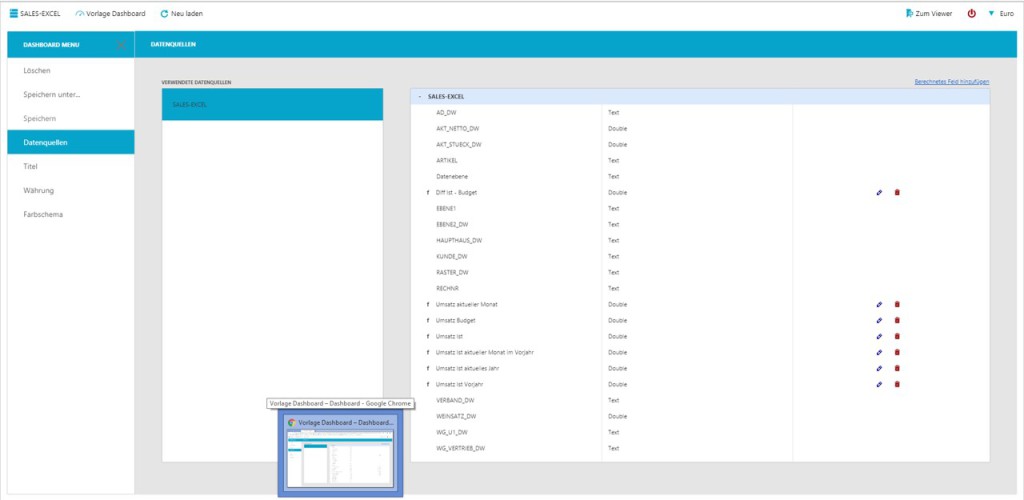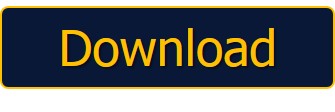Corporate Planner Sales Dashboards anlegen. Wie Sie im Modul CP-Sales über die Funktionalität „Dashboards“ ein unternehmensspezifisches Reporting einrichten!
Corporate Planner Sales Dashboards anlegen. Immer wieder wird von Anwendern und besonders von Interessenten bei entsprechenden Präsentationen das Erstellen eines unternehmensspezischen Reportings sowie die grafische Aufbereitung der importierten Werte im Modul CP-Sales in der Business Intelligence Controlling Software Corporate Planner nachgefragt.
So hat ein Mitarbeiter der Corporate Planning AG eine Reihe von Videos zum Thema Reporting, Erstellung
von Diagrammen sowie zur Erstellung von Tabellen erstellt und diese dann im Partner-Center hinterlegt. Selbstverständlich hätte ich die Erstellung solcher Videos auch eigenständig durchführen können, aber der Inhalt wäre eigentlich der Gleiche. So habe ich es mir leicht gemacht und die Videos einfach aufgezeichnet.
Am Inhalt des Videos habe ich nichts geändert und diesen so einfach aufgezeichneten Video Stream nur eine andere für die Firma Kirchhoff Controlling typische Form gebracht.
Einstieg Video 1: Corporate Planner Sales Dashboards anlegen
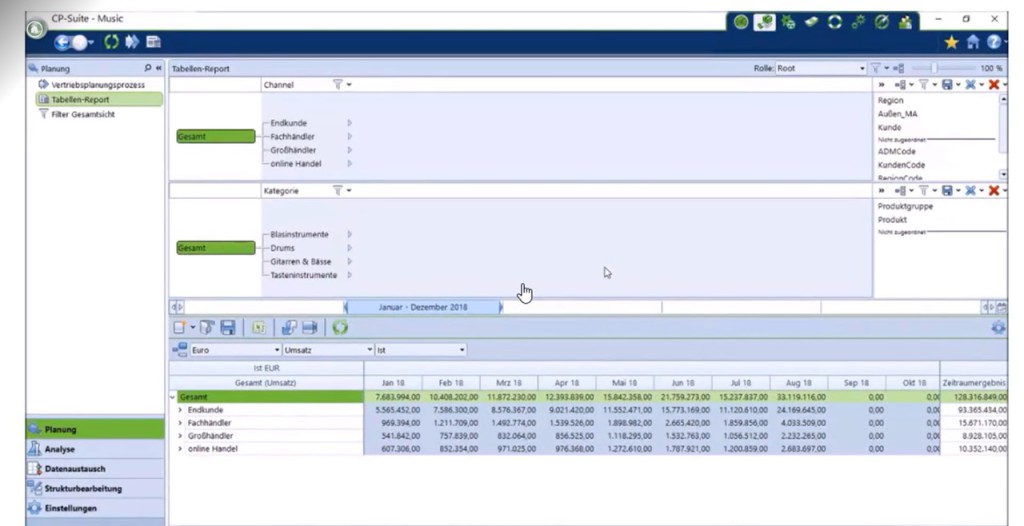
Aus Video 1 wird deutlich, dass zu Beginn erst einmal eine entsprechende Dashboard Vorlage für das zukünftige Reporting sowie zur Erstellung von unterschiedlichsten Grafiken erstellt werden sollte. In dieser Dashboard Vorlage werden die in CP-Sales importierten Dimensionen und die importierten Werte dargestellt.
Wie im Video dargestellt können Sie, wenn Sie als User die Funktionalität „Designer“ besitzen, zusätzliche Felder anlegen (bspw: IST Umsatz aktuelles Jahr oder BUDGET Umsatz Vorjahr oder auch die Differenz aus IST Umsatz ./. BUDGET Umsatz) definieren.
Auf der Basis der Dimensionen und eventuell neu angelegter Werte Felder können dann die entsprechenden Reporte und Grafiken in einem weiteren Dashboard angelegt werden. Diese Vorlage bildet dann die Ausgangsposition für weitere Dashboards. Sollten neue Wertefelder für weitere zusätzliche Dashboards benötigt werden sollten diese immer der Vorlage Dashboard hinzugefügt werden.
Sie möchten sich das gratis Video gern ansehen? Kein Problem! Klicken Sie einfach auf den Button „Download“
und schicken Sie uns einfach eine E-Mail mit dem Text
„Video 1: Corporate Planner Sales Dashboards anlegen“
und wir schicken Ihnen den Video Link zu.
Im Video 2 der Serie „Reporting in CP-Sales“ – in einem der nächsten Blog Beiträge – wird Ihnen gezeigt,
wie Sie in einem CP-Sales Dashboard Balkendiagramme mit Zeitvergleich anlegen können.
Mehr Informationen zum Thema: Corporate Planner Sales Dashboards anlegen
unter: kirchhoff-controlling.de
Es ist eine Tatsache, Vertriebsplanung und Vertriebscontrolling mit oder ohne
CP Sales macht den Unterschied zwischen Stress, Mehrarbeit und Kopf-
schmerzen oder Zufriedenheit im Job und Erhöhung Ihrer Lebensqualität!

Gratis und unverbindlich – 1 Stunde Online Präsentation live!
Erleben Sie die 1.000`fach in der täglichen Controlling Praxis erprobte Business Intelligence Controlling Software Corporate Planner mit all ihren Modulen und Integrationen zur operativen sowie strategischen Unternehmenssteuerung.
Klicken Sie links auf den Button und Wunschtermin anfragen!
Bitte Ihr Kommentar, Frage oder Download Anforderung